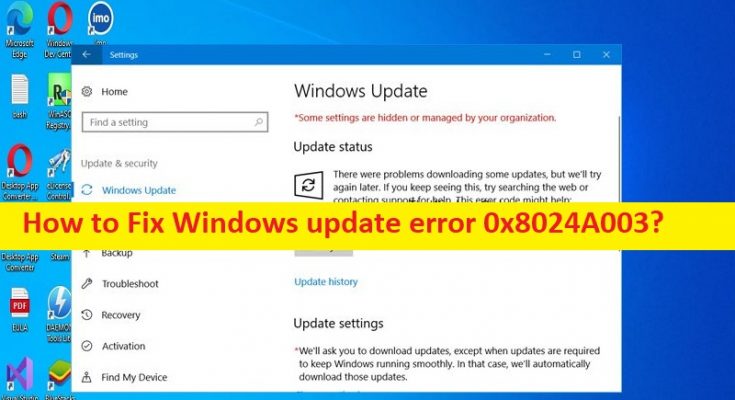Windows 10 の「Windows Update エラー 0x8024A003」とは何ですか?
Windows Update エラー 0x8024A003 は、Windows Update エラーと見なされる一般的な Windows の問題です。このエラーは通常、Windows 10 コンピュータに Windows Update またはパッチをインストールしようとすると表示され、Windows Update が何らかの理由でコンピュータにインストールできないことを示します。ご存じない場合は、Microsoft が Microsoft Windows オペレーティング システム用の定期的な更新プログラムまたはパッチをリリースします。 Windows 組み込みの設定アプリを使用して、最新の Windows 更新プログラムをダウンロードしてインストールするのは非常に簡単です。
ただし、何人かのユーザーは、Windows アップデートをインストールしようとしたときに、Windows 10 コンピューターで Windows アップデート エラー 0x8024A003 に直面したと報告しています。問題の背後にある考えられる理由は、システム ファイルまたはレジストリまたはシステム イメージの破損、コンピューターのマルウェアまたはウイルス感染、Windows 更新コンポーネントの破損、Windows 更新サービスとその依存関係サービスの問題、およびその他の問題です。私たちの指示で問題を解決することは可能です。解決に向かいましょう。
Windows 10 で Windows Update エラー 0x8024A003 を修正する方法?
方法 1: 「PC 修復ツール」で Windows Update エラー 0x8024A003 を修正する
「PC 修復ツール」は、BSOD エラー、EXE エラー、DLL エラー、プログラム/アプリケーションの問題、コンピューターのマルウェアまたはウイルス感染、システム ファイルまたはレジストリの問題、およびその他のシステムの問題を数回クリックするだけですばやく簡単に見つけて修正する方法です。 .
方法 2: Windows Update のトラブルシューティング ツールを実行する
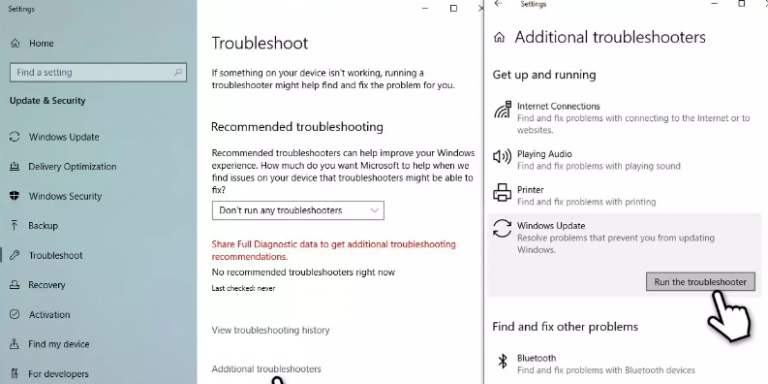
Windows 組み込みの Windows Update トラブルシューティング ツールで問題を解決できます。
ステップ 1: Windows 検索ボックスから Windows PC の「設定」アプリを開き、「更新とセキュリティ > トラブルシューティング > その他のトラブルシューティング」に移動します。
ステップ 2: [Windows Update] トラブルシューティング ツールを見つけて選択し、[トラブルシューティング ツールを実行] ボタンをクリックして、画面の指示に従ってトラブルシューティングを完了します。完了したら、問題が解決したかどうかを確認します。
方法 3: Windows Update コンポーネントをリセットする
問題を解決する別の方法は、コンピューターで Windows Update コンポーネントのリセットを実行することです。
ステップ 1: Windows 検索ボックスに「cmd」と入力し、キーボードの「CTRL + SHIFT + ENTER」キーを押して、「管理者としてコマンド プロンプト」を開きます。
ステップ 2: 次のコマンドを入力し、実行するたびに「Enter」キーを押します。
ネットストップ wauserv
ネットストップcryptSvc
ネットストップビット
net stop msiserver
ステップ 3: 実行したら、Windows PC で「ファイル エクスプローラー」を開き、次のパスに 1 つずつ移動し、これらのフォルダー内のすべてのコンテンツを削除します。
C:\Windows\System32\catroot2
C:\Windows\SoftwareDistribution
ステップ 4: 次に、コマンド プロンプトで次のコマンドを実行します。
ネットスタート wauserv
net start cryptSvc
ネットスタートビット
net start msiserver
ステップ 5: 実行したら、コンピューターを再起動し、問題が解決したかどうかを確認します。
方法 4: SFC スキャンと DISM スキャンを実行する
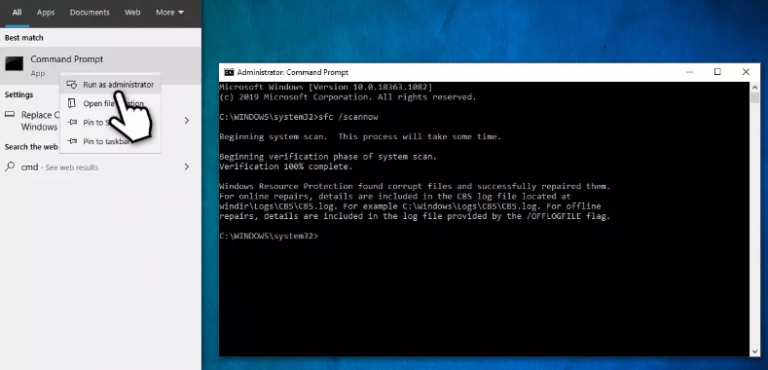
問題を解決するために、コンピューターで SFC スキャンと DISM スキャンを実行して、システム ファイルとシステム イメージの破損を修復することができます。
ステップ1:Windows検索ボックスから「管理者としてコマンドプロンプト」を開きます
ステップ 2: 次のコマンドを入力し、実行するたびに「Enter」キーを押します。
sfc /スキャンナウ
DISM /オンライン /クリーンアップ イメージ /CheckHealth
DISM /Online /Cleanup-Image /ScanHealth
DISM /Online /Cleanup-Image /RestoreHealth
ステップ 3: 実行したら、コンピューターを再起動し、問題が解決したかどうかを確認します。
方法 5: Windows Update を手動でダウンロードしてインストールする
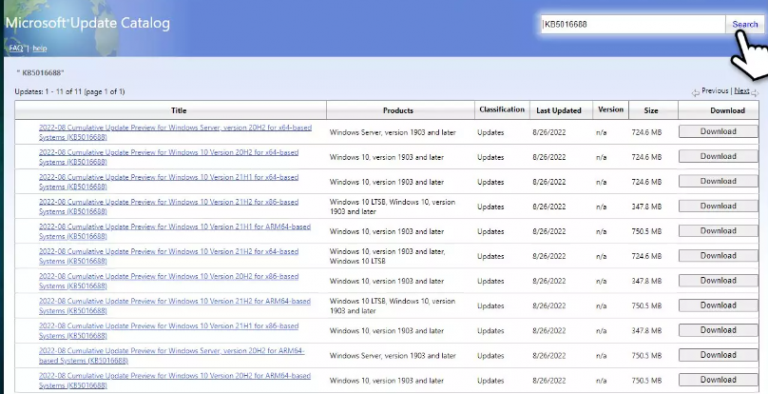
上記の手順がうまくいかない場合は、コンピューターに手動で Windows Update をダウンロードしてインストールすることで、問題の解決を試みることができます。
ステップ 1: インストールしようとしている Windows 更新プログラムのバージョンまたは KB 番号を書き留めますが、エラーが表示されます
ステップ 2: ブラウザを開いて、「Microsoft Update カタログ」の公式サイトにアクセスします。
ステップ 3: インストールする KB 番号を検索ボックスに入力し、Windows 10 64 ビットなどの Windows OS バージョンに従って Windows アップデートをダウンロードします。
ステップ 4: ダウンロードしたら、ダウンロードした更新セットアップ ファイルをダブルクリックし、画面の指示に従ってインストールを完了します。インストールしたら、コンピューターを再起動し、問題が解決したかどうかを確認します。
方法 6: インプレース アップグレードを実行する
問題を解決する別の方法は、コンピューターでインプレース アップグレードを実行することです。この操作を実行する前に、安全なストレージにコンピュータに保存されているすべてのファイル/フォルダまたはアプリケーションの強力なバックアップがあることを確認してください。
ステップ 1: ブラウザを開いて「Microsoft 公式」サイトにアクセスし、そこから Windows 10 バージョンの Windows インストール メディアをダウンロードします。
ステップ 2: 次に、インストーラーをダブルクリックし、UAC プロンプトが表示されたら確認します
ステップ 3: 条件に同意して [次へ] をクリックし、[この PC を今すぐアップグレード] を選択して [次へ] をクリックします。
ステップ 4: Windows は必要なすべてのファイルをダウンロードします。時間がかかる場合があります。もう一度条件に同意し、[次へ] をクリックします。
ステップ 5: インストールする前に、選択内容に問題がないことを確認し、[インストール] をクリックしてアップグレード プロセスを開始します。完了したら、問題が解決したかどうかを確認します。
結論
この記事がお役に立てば幸いです。o Windows 10 の Windows update エラー 0x8024A003 を簡単な方法で修正します。 私たちの指示を読み、それに従うことができます。 それで全部です。 ご提案やご質問がございましたら、下のコメント ボックスにご記入ください。